範例執行
下列部份的內容將所提供的 backshell_model.asm 與 Backshell_model 資料夾搭配使用,詳細說明了使用「表格」為 backshell_model.asm 建立自訂表格的範例。
建立表格
開啟 HMX 並選取「表格」面板對話方塊,如圖所示。欲建立自訂「線清單」表,請從下拉選單中選取四個線/纜參數:NAME、SPOOL、LENGTH 與 REF_DES(FROM/TO)由於 REF_DES(FROM/TO) 參數有多個值 (從與到),因此「表格」面板會自動建立兩個欄。「線清單」表的最終結果如下圖所示。

上圖顯示 5 個建立的欄:
具有標題名稱 Wire Name 的 NAME 參數欄
具有標題名稱 Spool 的 SPOOL 參數欄
具有標題名稱 Wire Length 的 SPOOL 參數欄
具有標題名稱 Ref Des FROM 與 Ref Des TO 的兩個 REF_DES 參數欄。
按一下「儲存」(Save) 按鈕,可將建立的表格儲存至 tables.hmx 檔案。遵循相同的流程可以建立自訂模穴與 BOM 表。這些表格的預覽如下圖所示。
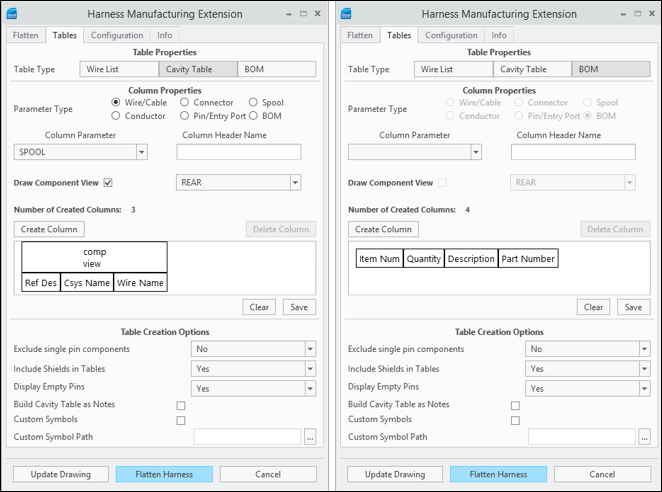
欲建立模穴表,請從下拉選單中選擇連接器 REF_DES、接腳/入口端 ENTRY_PORT CSYS_NAME 與線/纜 NAME 參數。針對 BOM 表格參數,選擇了 ITEM NO、QUANTITY、DESCRIPTION 與 PART NUMBER。
請注意,當已為參數建立欄時,會將該參數從下拉選單中移除。這是為了避免表格中出現重複欄。
自訂表格輸出
儲存每個表格之後,按一下「展平配線」(Flatten Harness) 按鈕。HMX 會萃取自訂表,並在工程圖中產生它們。自訂「線清單」表的第一列包含在建立表格時指定的欄標題值。之後,每一列都包含配線中每條線的每個參數的對應值。例如,下圖顯示了在上一部份內容中所建立之自訂「線清單」的輸出。

針對自訂模穴表,如果選取元件視圖,第一列會包含模型名稱與參照位置,後接元件的視圖。在標題的第五列上,會列出名稱。之後,每一列都包含每個參數的值。下圖顯示了使用上一部份內容的範例為每個連接器建立的模穴表。
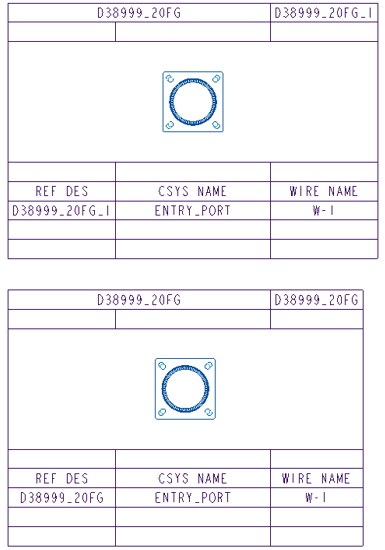
與預設 BOM 表一樣,自訂 BOM 表會反向建立。也就是說,欄標題是 BOM 表中的最下面一列。因此,欄標題上方的每一列都對應於用來建立表格之所選參數的值。下圖顯示了在上一部份內容中所建立之自訂表格產生的 BOM 表。
